Como fazer select para buscar campos com data no formato 00/00/0000
select
*
from tabela_temp a
where to_char(a.dt_nascimento,’DD-MON-YYYY’) = ’00-000-0000′
Como fazer select para buscar campos com data no formato 00/00/0000
select
*
from tabela_temp a
where to_char(a.dt_nascimento,’DD-MON-YYYY’) = ’00-000-0000′
Ao usar o #CSSCAN foi retornado a critica “CSS-00107: Character set migration utility schema not installed”
select * from v$nls_parameters where parameter in (‘NLS_CHARACTERSET’,’NLS_LANGUAGE’);
— ALTER SESSION SET NLS_LANGUAGE = ‘AMERICAN’
— ALTER SESSION SET NLS_LANGUAGE = ‘BRAZILIAN PORTUGUESE’
–WE8ISO8859P1
–WE8MSWIN1252
1 2 3 4 5 6 7 8 9 10 11 12 13 14 15 16 17 | [oracle@srvrussia ~]$ csscan Character Set Scanner v2.2 : Release 11.2.0.1.0 - Production on Sat Nov 26 09:58 :21 2016 Copyright (c) 1982, 2009, Oracle and/or its affiliates. All rights reserved. Username: system Password: Connected to: Oracle Database 11g Enterprise Edition Release 11.2.0.1.0 - 64bit Production With the Partitioning, OLAP, Data Mining and Real Application Testing options CSS-00107: Character set migration utility schema not installed Scanner terminated unsuccessfully. |
Para resolver é simples, basta conectar com usuário SYS, localizar o script (csminst.sql) conforme o diretório de instalação do Oracle e executar.
1 | SQL> @/u01/app/oracle/product/11.2.0/db_1/rdbms/admin/csminst.sql |
Atualizado em 20/08/2017
Antes de iniciar faça o download e instalação do JAVA JDK.
(apenas avançar, avançar, avançar)
Após a instalação do JAVA SE (SDK), é recomendado reiniciar o computador.
Para instalar o Pentaho acesse o site (https://sourceforge.net/projects/pentaho/) e faça o download do Business Intelligence Server 6.0, se preferir clique no link abaixo;
https://sourceforge.net/projects/pentaho/files/Business%20Intelligence%20Server/6.0/
Após o Download crie um pasta com o nome (Pentaho) no diretório C: (C:/Pentaho), e descompacte o arquivo baixado.
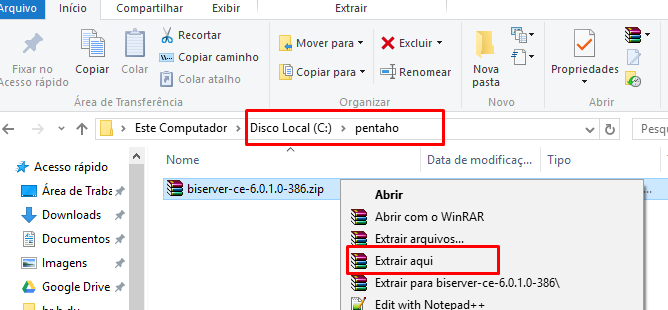
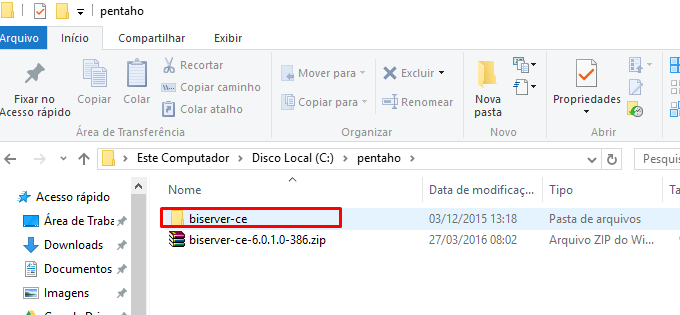
Agora é necessário criarmos a variável de ambiente (PENTAHO_JAVA_HOME), você pode clicar sobre o atalho meu computador na área de trabalho ou acessar o painel de controle, para ter acesso a configurações avançadas do sistema.
Clique em Iniciar > Configurações > Painel de controle
No Painel de Controle, localize e clique em Sistemas
Na janela Propriedades do sistema, clique na aba Avançado
Na aba Avançado, clique em Variáveis de ambiente
Na janela Variáveis de ambiente, clique no botão Nova
Na janela Nova variável de sistema, digite “PENTAHO_JAVA_HOME” no campo Nome da variável e no campo Valor da variável digite “C:\Arquivos de programas\Java\jdk1.8.0_60” e clique no botão OK para confirmar, só lembrando que esta informação será de acordo a versão do Java SE instalado.
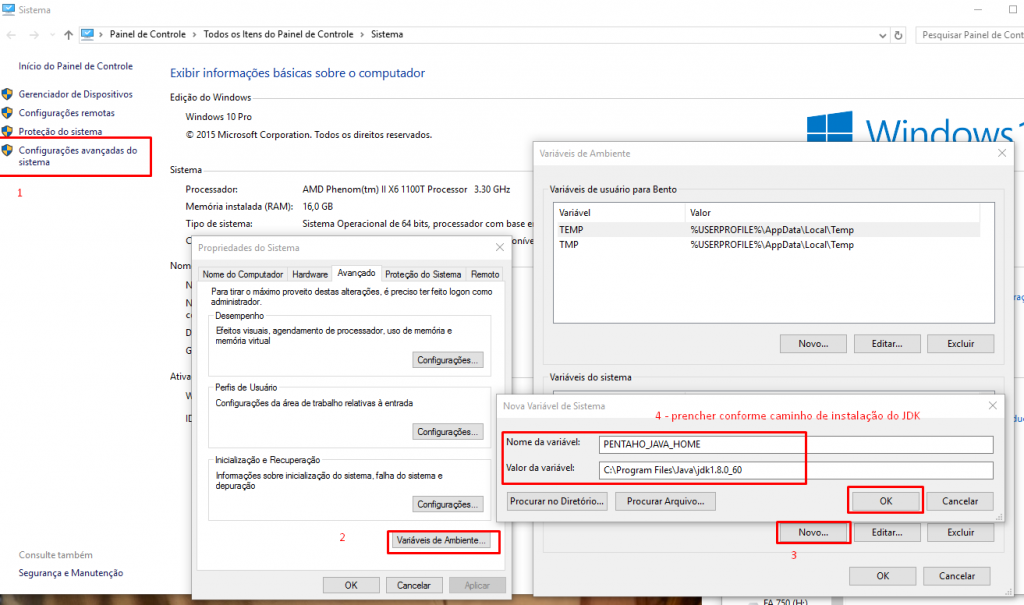
Agora localize a variável Path em variáveis de Ambiente, e clique em editar e no final insira (;%PENTAHO_JAVA_HOME%/bin) imagem abaixo.
Não esqueça de colocar a barra ( / ) antes do bin
Iniciando o Business Intelligence Server
Abra o command, utilize as teclas de atalho (Windows + R) para abrir o executar, ou procure o menu iniciar.
 Ou procure no menu iniciar (imagem abaixo)
Ou procure no menu iniciar (imagem abaixo)
Etapa opcional: Poderá usar o comando (cd\) para retornar ao diretório (C:\), imagem abaixo.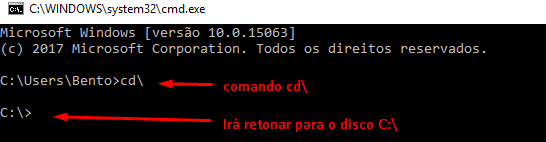
E digite C:\pentaho\biserver-ce\start-pentaho.bat
Após cerca de 2 a 3 minutos, já será possível acessar.
Abra o navegador e digite o endereço;
http://localhost:8080/pentaho/Login
Usuário: Admin
Senha: password
Na primeira tentativa de instalação, usei uma maquina virtual com 4GB de ram, windows 7 professional 64bit, com 4 cores de 2.4Ghz(equivalente a core i3), a maquina ficou extremamente lenta, percebi que o Tomcat/Java, consumiu um pouco mais de 3GB de memória, na sequencia fiz a instalação no meu computador principal. (imagem abaixo demonstrando o consumo).
Configuração do meu computador: AMD Phenom II X6 3.30Ghz, 8/16GB, HD SSD e SO Windows 10 Pro
Requisitos de Hardware;
| Processador | CPUs : i5 / 4 cores |
| RAM | 8gb. (4 gb para Pentaho Data Integration Dedicado, 4 Servidor Apache Tomcat) |
| Espaço em Disco | 80gb |
Se você possuir dois computadores e quiser instalar em um e acessar pelo outro, basta configurar o arquivo hosts. veja abaixo;
1º – abra o arquivo hosts localizado no diretório C:\Windows\System32\drivers\etc
(usar no notepad ou notepad++ em modo administrador) para conseguir salvar após a alteração.
2º- Incluir o IP e o nome do computador da instalação do Pentaho, lembrando que o IP deverá ser fixo e salvar o arquivo.
Em seguida poderá acessar pelo navegador usando o outro computador.
http://pc-local:8080/pentaho/Login ou http://192.168.1.50:8080/pentaho/Login
OBS.: Libere a permissão no firewall do computador onde está instalado o Pentaho.
select
‘Empresa_’|| ‘VAR’||’_’|| to_char(sysdate, ‘yyyy’)||to_char(sysdate, ‘mm’)||to_char(sysdate, ‘dd’)
||to_char(sysdate, ‘HH24’)||to_char(sysdate, ‘MI’)||to_char(sysdate, ‘SS’)
||’.txt’
from dual
PL/SQL – Retirar quebra de linha de uma string
REPLACE(TRIM(variavel),CHR(10),' ');
DROP TRIGGER bento.nome_trigger
Oracle PL/SQL MAX Function
Exemplo prático;
Criando a tabela de funcionário.
<pre lang="sql" escaped="true">
create table FUNCIONARIO(
NM_FUNCIONARIO VARCHAR2(150),
NR_CHAPA NUMBER,
DT_CONTRATACAO DATE
)
</pre>
Exemplo de uso da função max para obter o maior número de chapa.
Tabela onde está os valores salários e competências
<pre lang=’sql’ line=’1′>
create table BENTO.FUNC_SALARIO
(
DT_COMPETENCIA DATE,
DT_INICIO_VIGENCIA DATE,
DT_FIM_VIGENCIA DATE,
NR_CHAPA NUMBER,
VL_SALARIO NUMBER(15,2)
)
</pre>
Imaginando uma situação onde é necessário demonstrar o salário em vigência atual.
<pre lang=’sql’ line=’1′>
select
a.NM_FUNCIONARIO
, a.nr_chapa
, b.VL_SALARIO
from
bento.funcionario a
, bento.func_salario b
where a.nr_chapa = b.NR_CHAPA
and b.dt_competencia = ( select max(c.DT_COMPETENCIA)
from bento.func_salario c
where c.NR_CHAPA = b.nr_chapa
)
</pre>
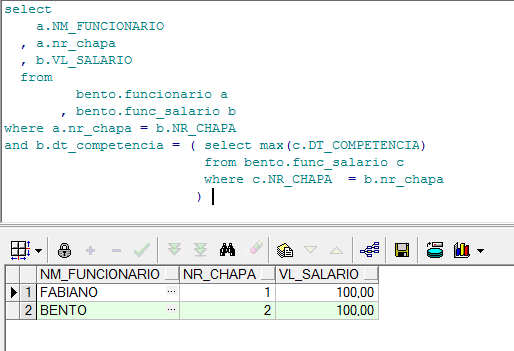 Situação onde é necessário demonstrar o valor de salário atual e o salário anterior.
Situação onde é necessário demonstrar o valor de salário atual e o salário anterior.
select (‘Cidade, ‘|| to_char(TO_Date(SYSDATE),’dd ” de ” FMMONTH ” de ” YYYY’,’nls_date_language=portuguese’))data from dual
Neste tutorial será mostrado os passos para criação de formulário em java e conexão com o banco de dados MySQL.
TELA DE LOGIN
Ferramentas
JDK – bibliotecas java para instalação da IDE http://www.oracle.com/technetwork/java/javase/downloads/index.html
Net Beans – IDE para desenvolvimento https://netbeans.org/downloads/